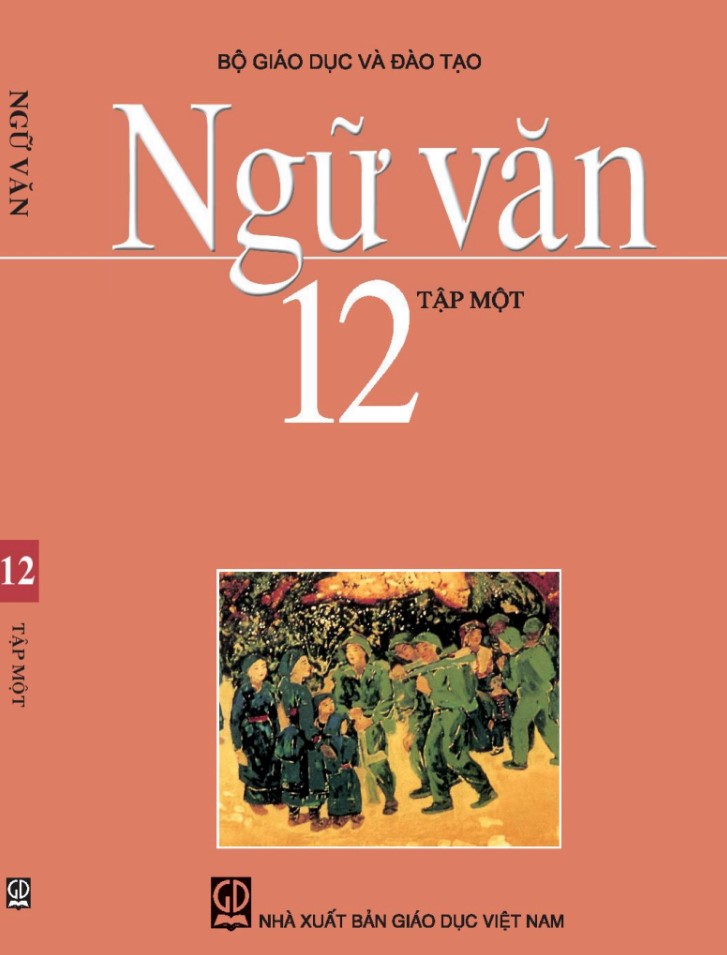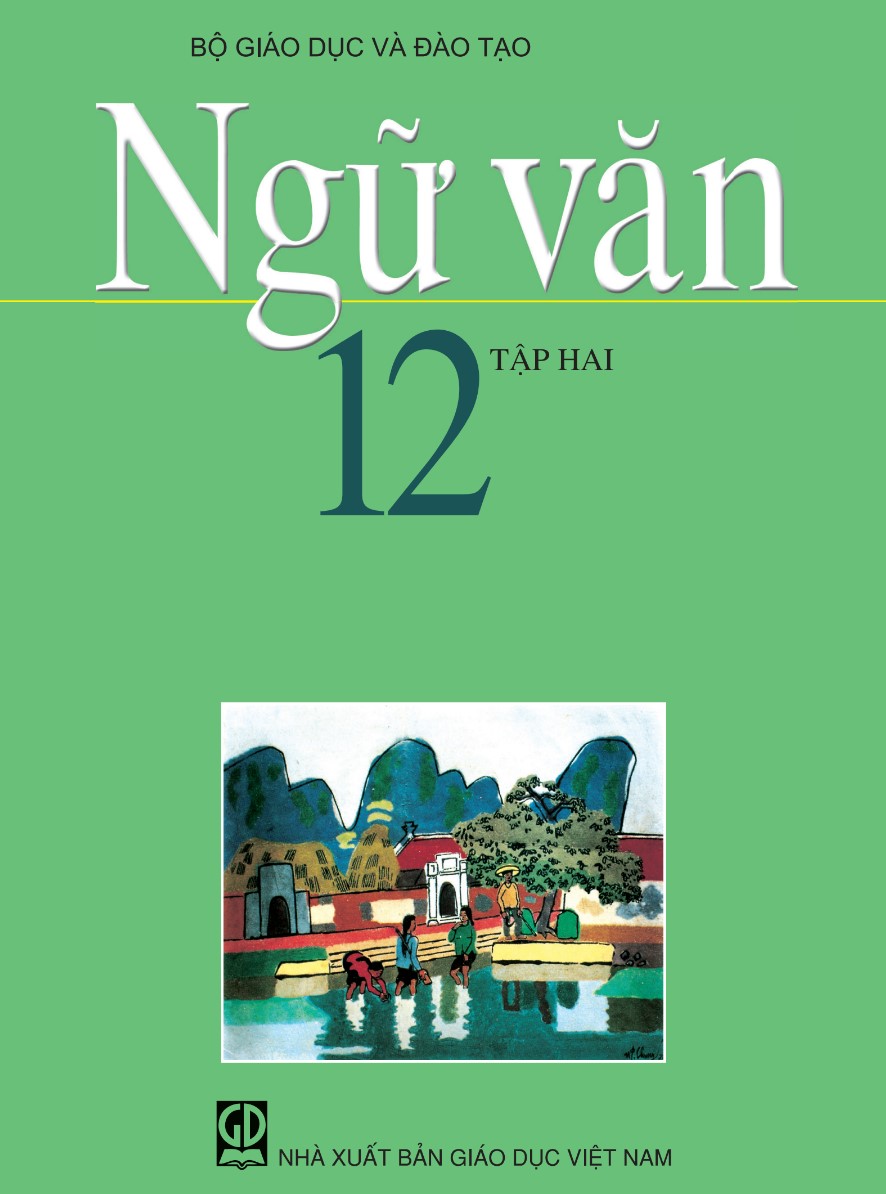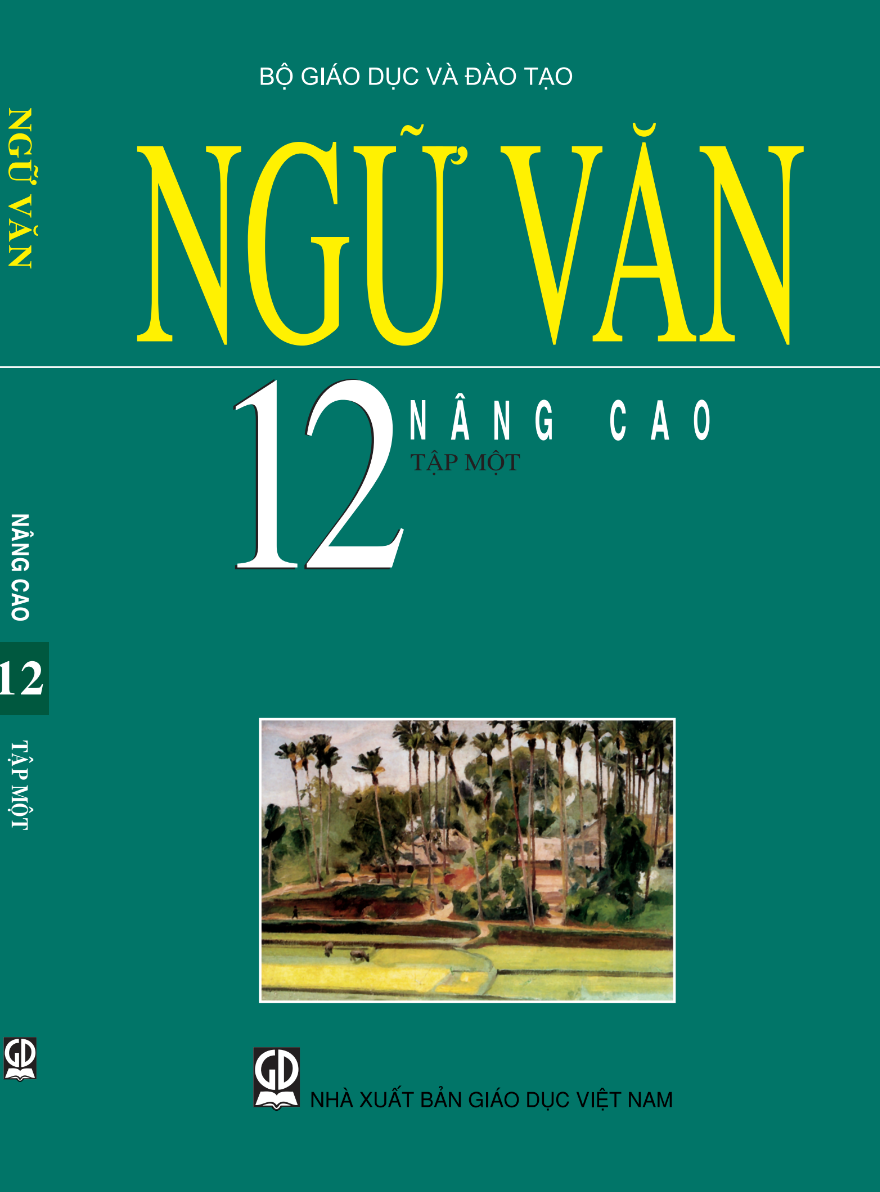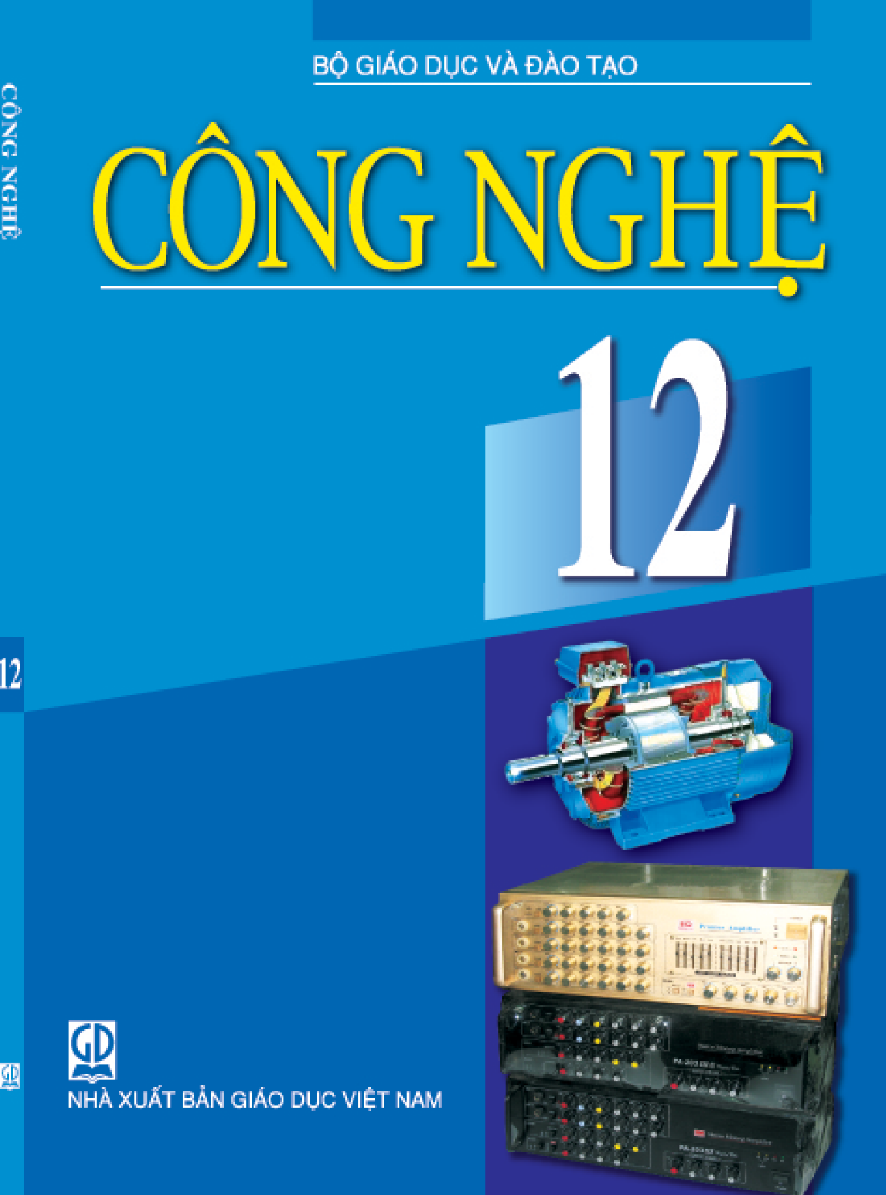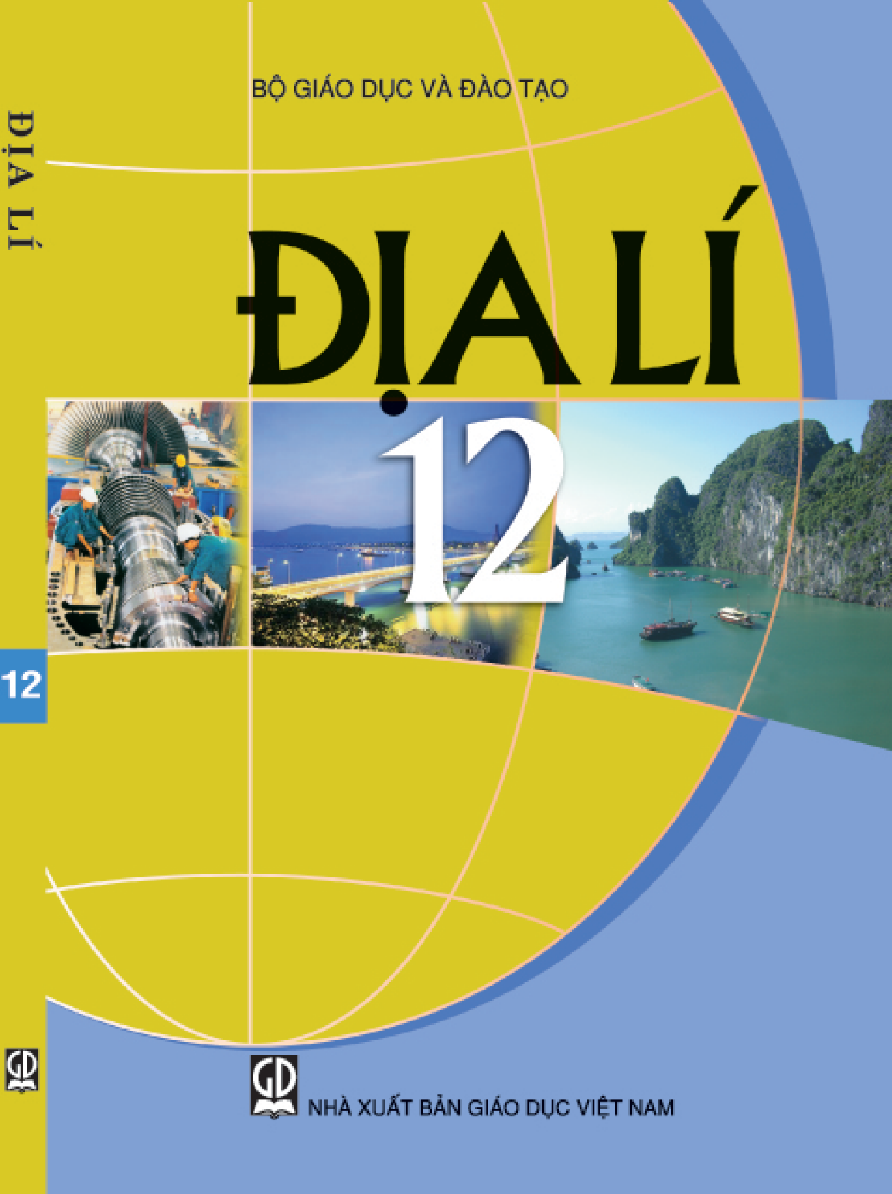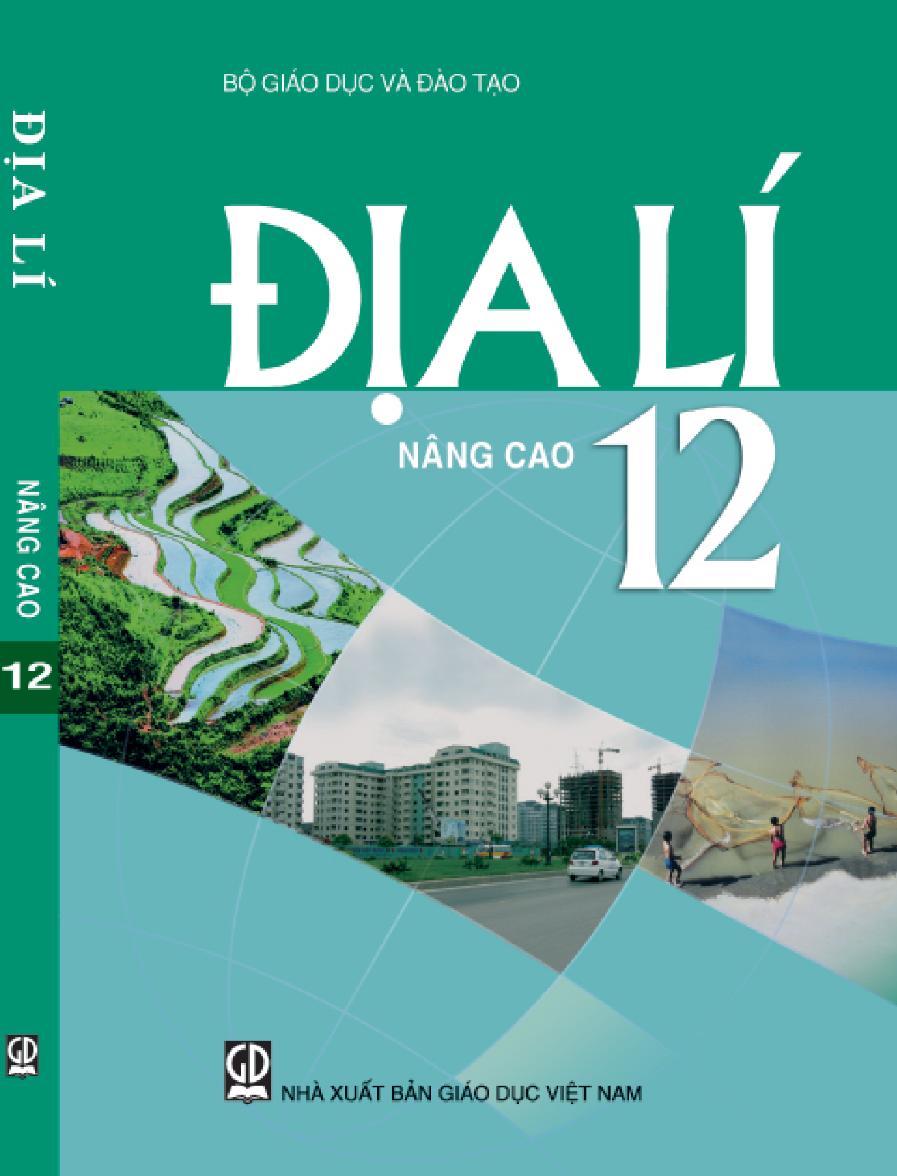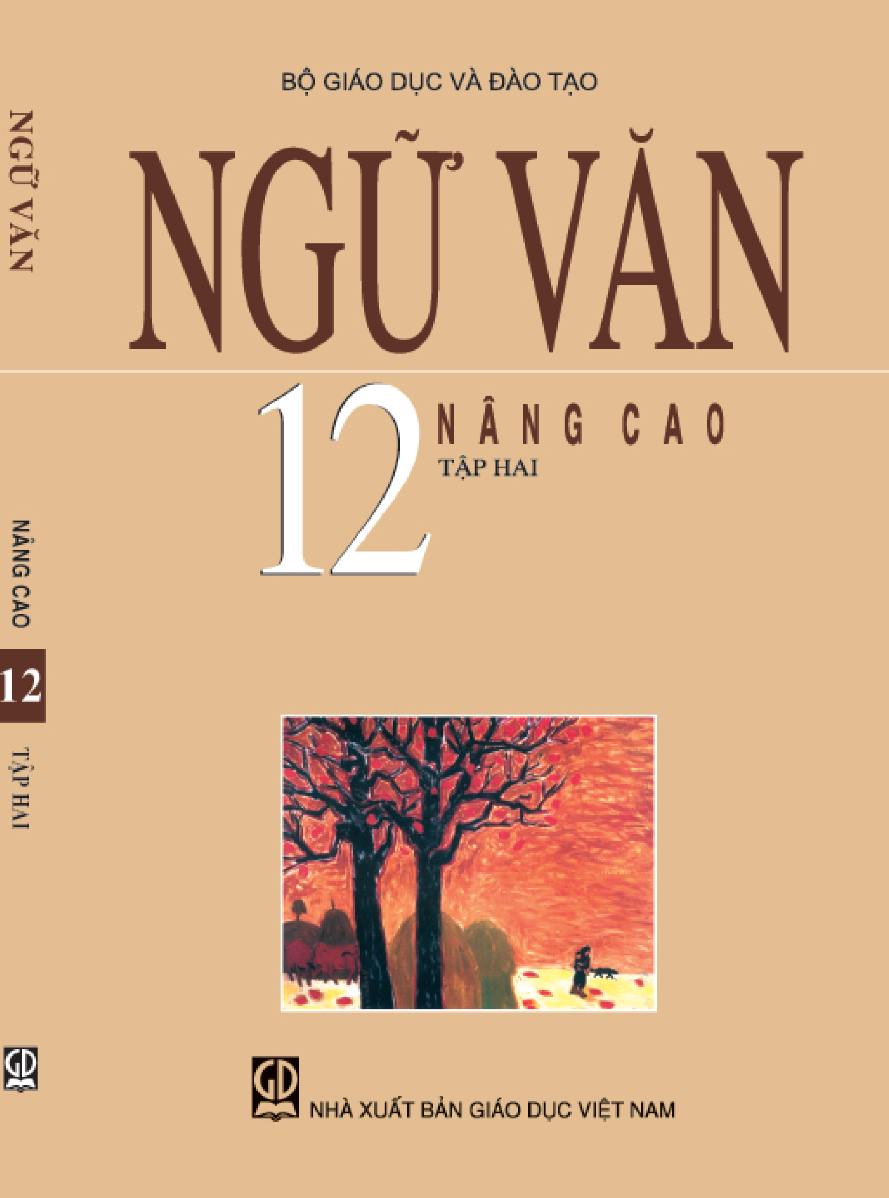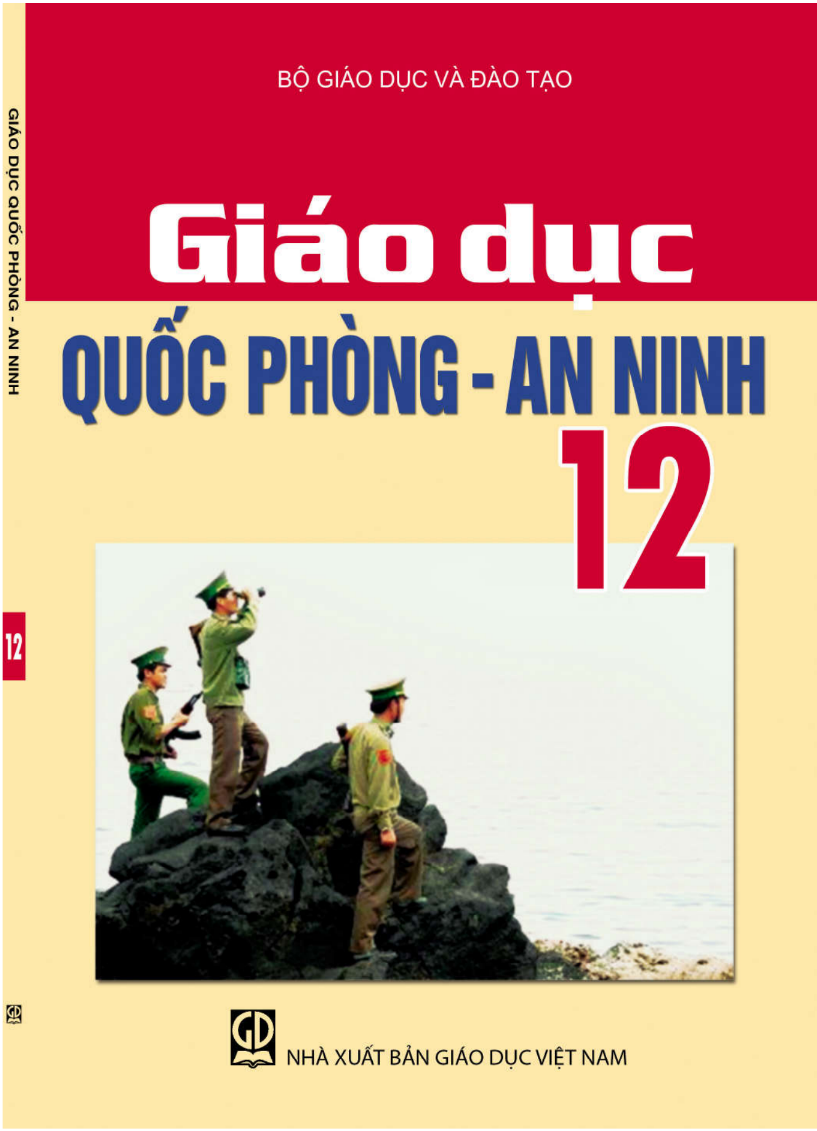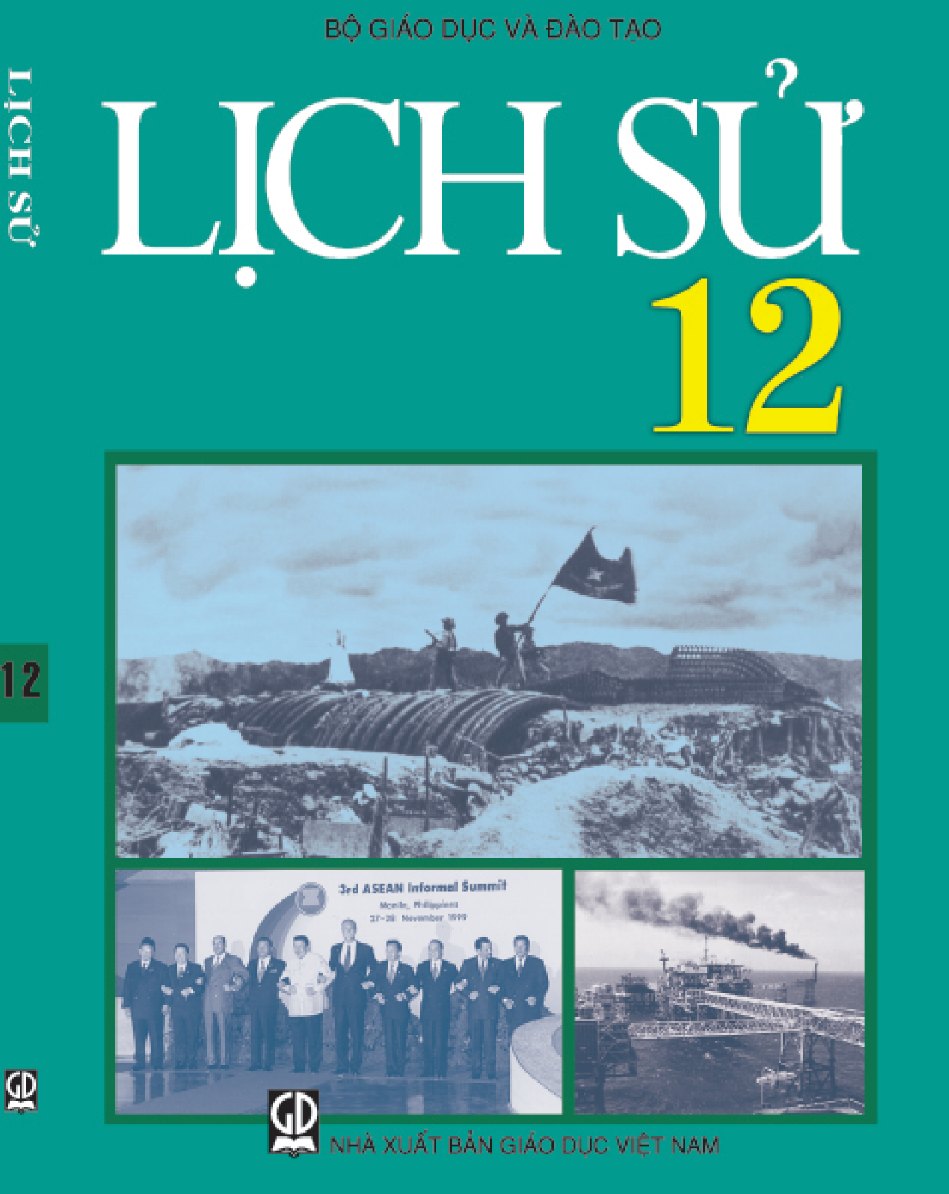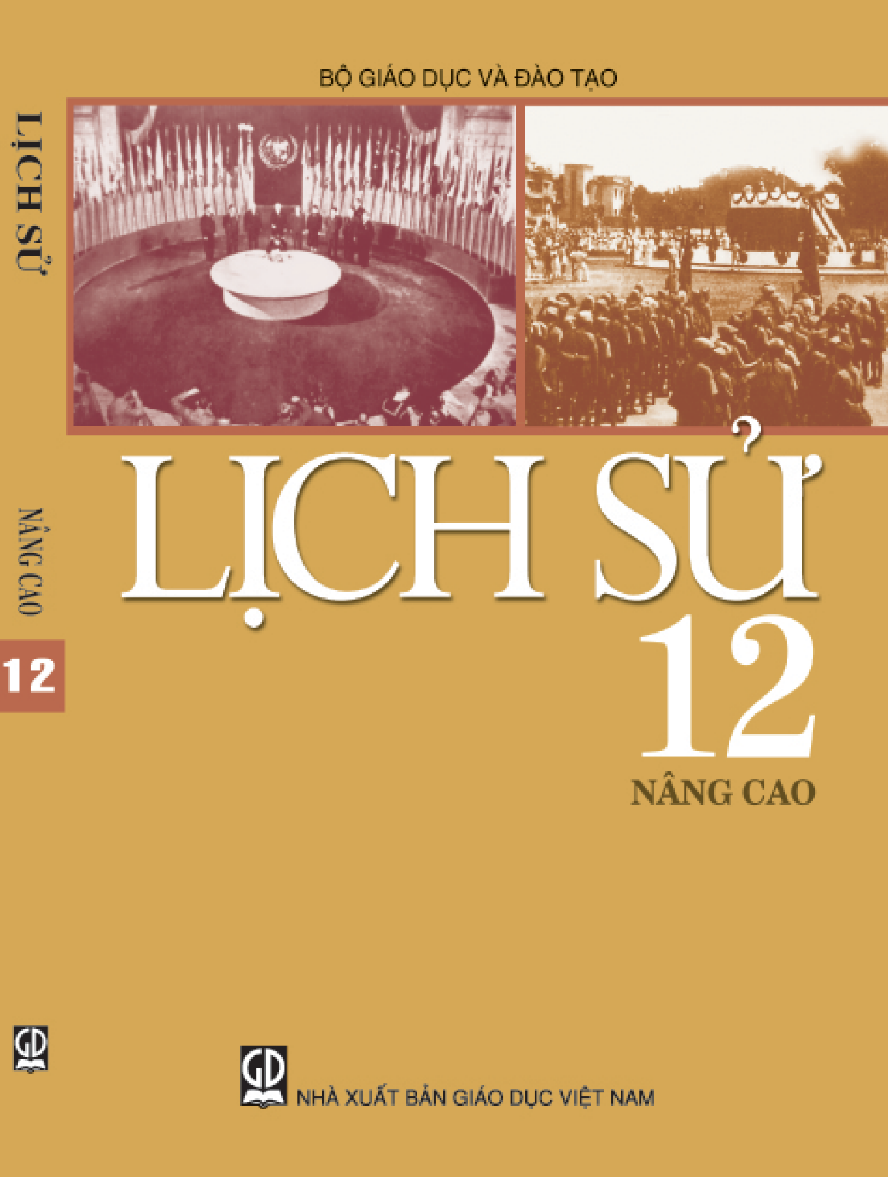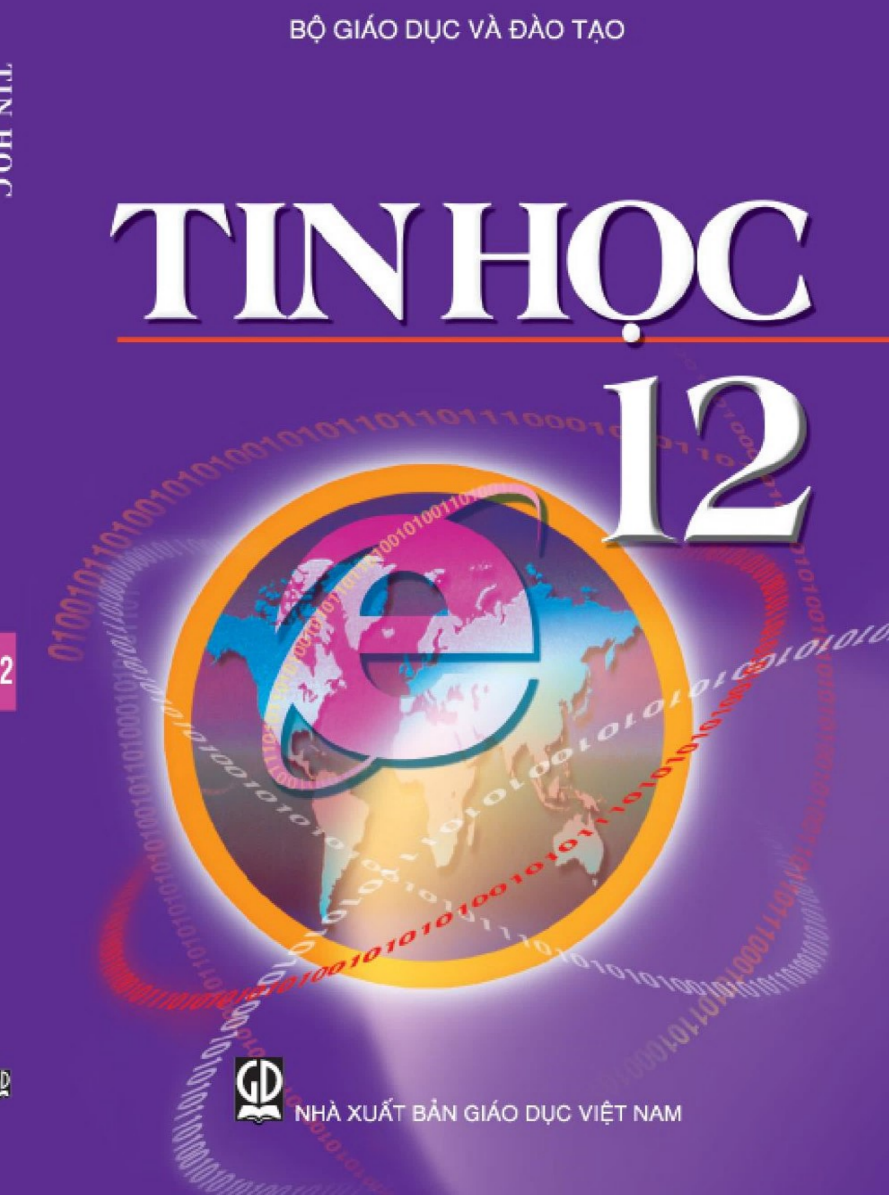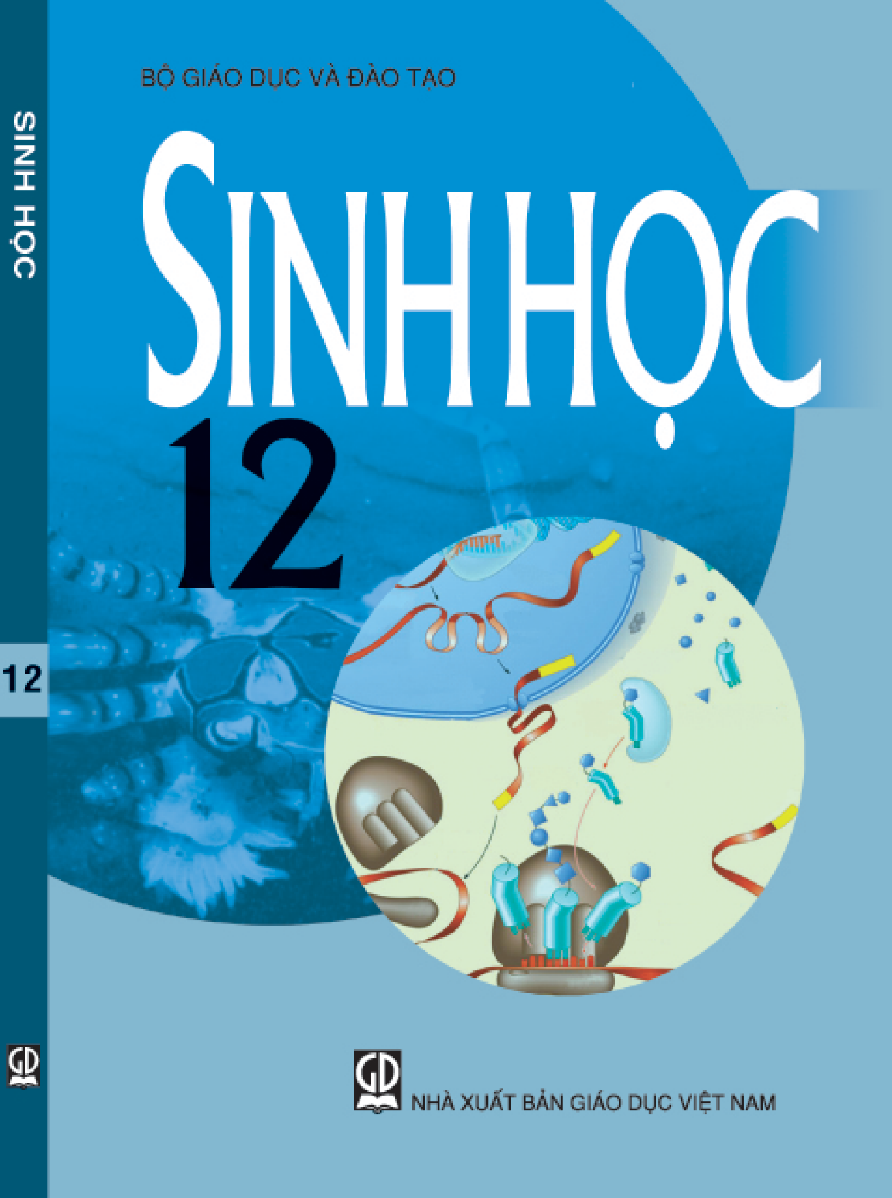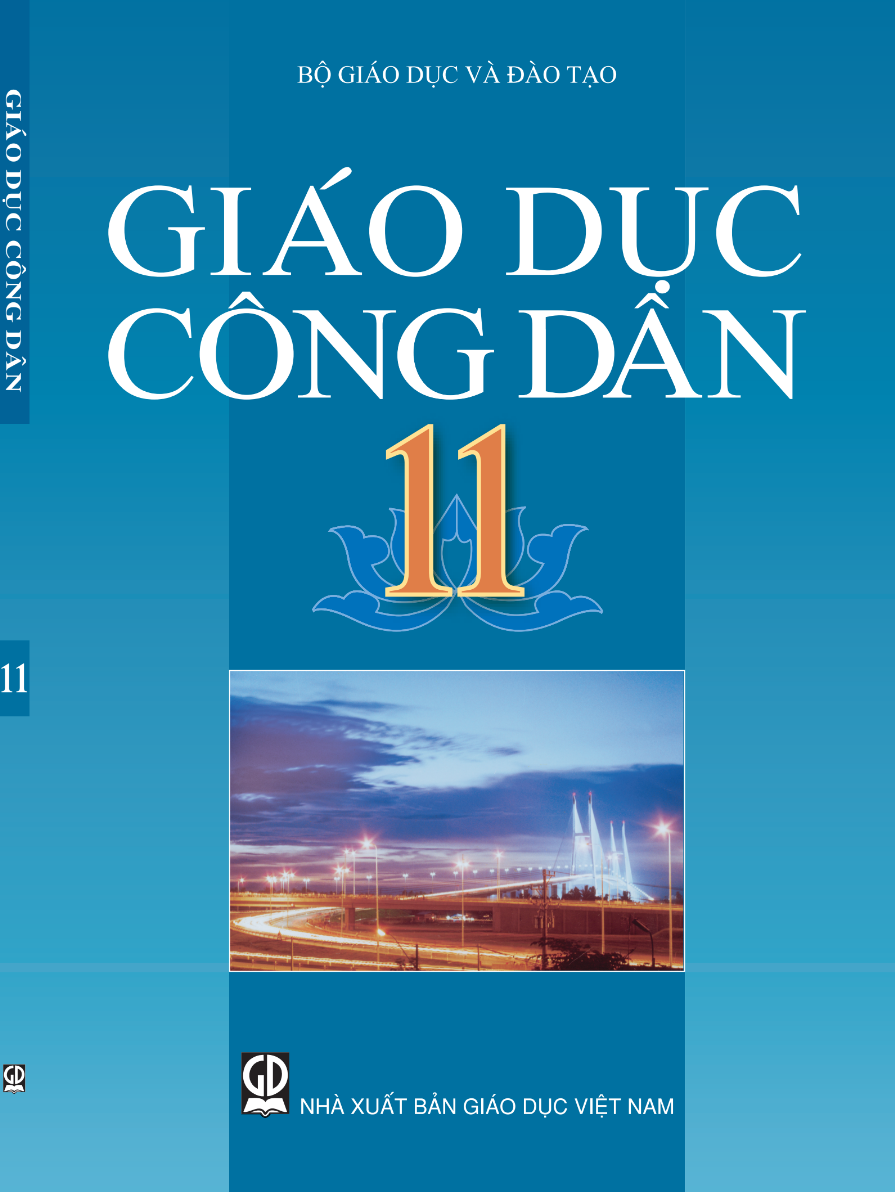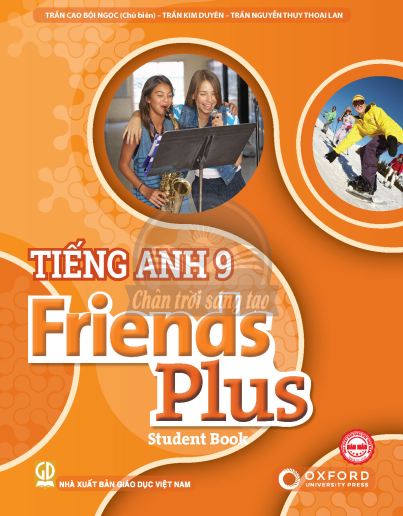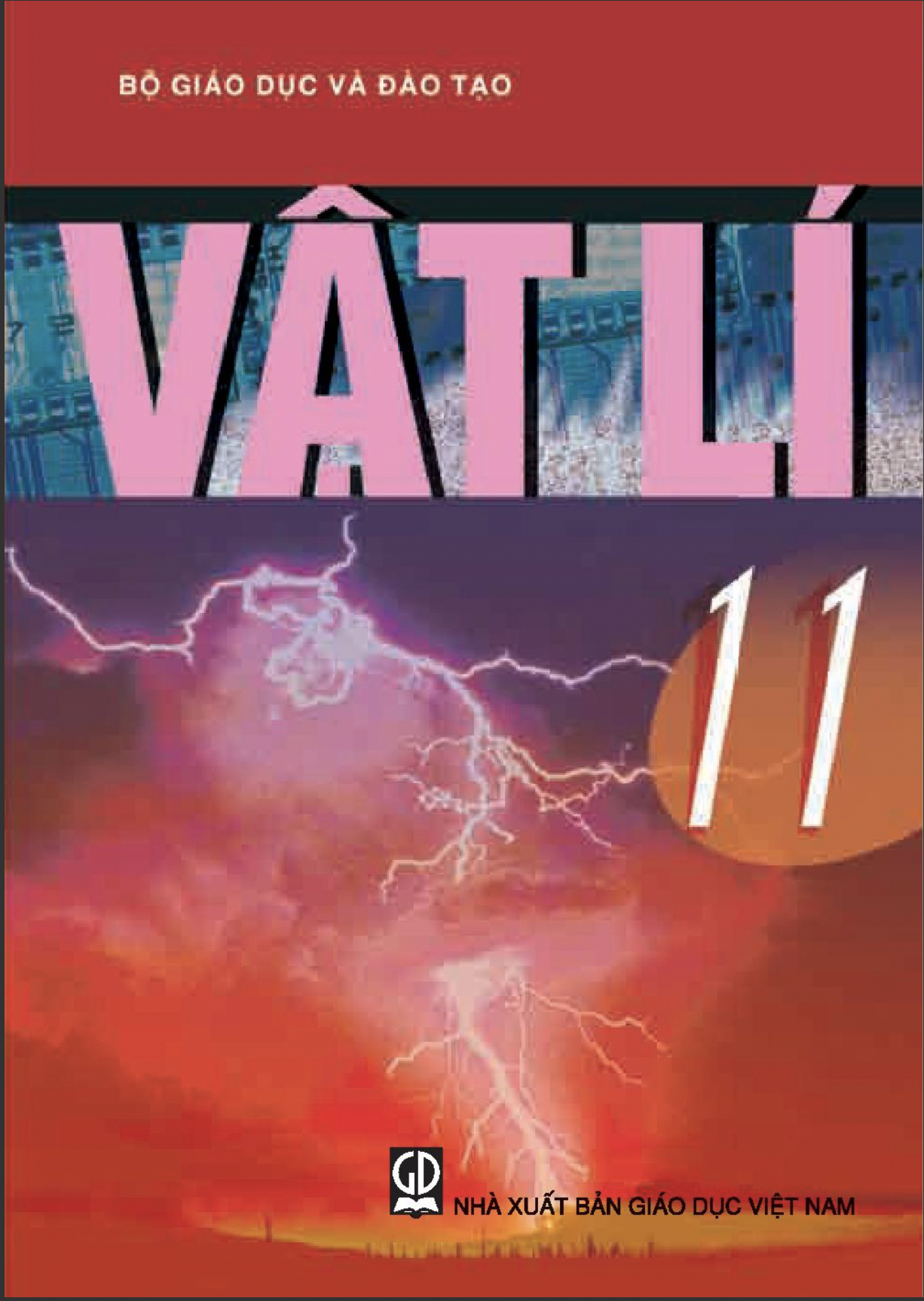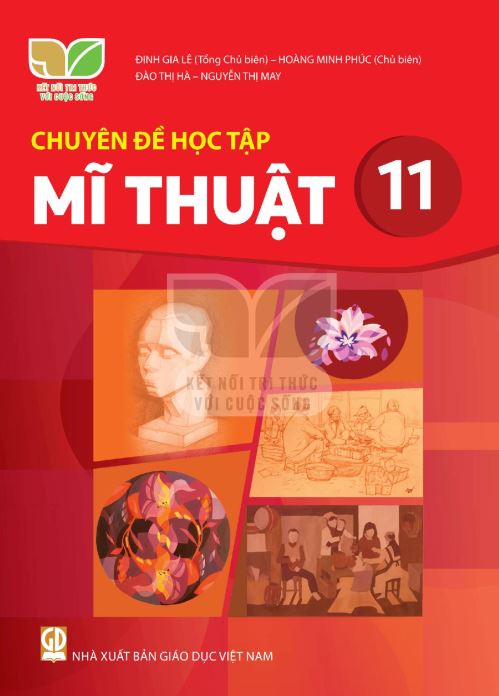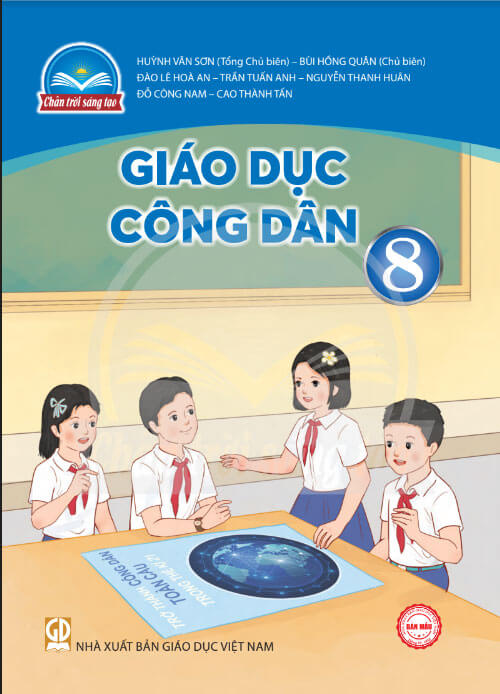Trang 4
YÊU CẦU CẦN ĐẠT
• Hiểu và khai thác được các tính năng cơ bản của phần mềm chép nhạc MuseScore.
MỞ ĐẦU
Hãy kể tên một số phần mềm ứng dụng trên máy vi tính mà em biết.
KIẾN THỨC MỚI
1. Khái quát về phần mềm chép nhạc MuseScore
1.1. Khái niệm về phần mềm chép nhạc
– Phần mềm chép nhạc là một phần mềm ứng dụng, dùng để trình bày, xử lí, xuất bản các thông tin và kí hiệu âm nhạc trên máy vi tính hoặc các thiết bị di động.
– Một số loại phần mềm chép nhạc phổ biến như: Encore, Finale, MuseScore, Sibelius,...
1.2. Phần mềm chép nhạc MuseScore
MuseScore là phần mềm chép nhạc được sử dụng phổ biến với những ưu điểm như: tương thích với nhiều hệ điều hành khác nhau (Windows, Mac OS, Linux,...); giao diện được bố cục hợp lí, thuận tiện cho các thao tác; chuyển đổi sử dụng ở nhiều dạng ngôn ngữ (trong đó có tiếng Việt).
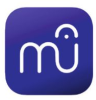
Logo phần mềm chép nhạc MuseScore
Trang 5
1.3. Tải và cài đặt
Tải phần mềm
Chuyên đề này sử dụng phần mềm MuseScore phiên bản 4.1.1
Từ Website https://musescore.org chọn Download/Software, lựa chọn phiên bản phù hợp với hệ điều hành, tải phần mềm tại mục MuseScore 64-bit without Muse Hub.
Cài đặt phần mềm
Mở tệp tin vừa tải và tiến hành cài đặt theo chỉ dẫn của phần mềm.
Cài đặt ngôn ngữ tiếng Việt cho phần mềm
✔ Bước 1: Chọn Edit → Preferences →Tiếng Việt (trong mục Languages) → OK.
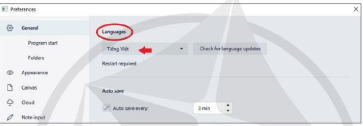
Cửa sổ giao diện chuyển đổi ngôn ngữ
✔ Bước 2: Khởi động lại phần mềm để ngôn ngữ tiếng Việt có hiệu lực.
2. Hướng dẫn sử dụng phần mềm chép nhạc MuseScore
2.1. Giao diện phần mềm
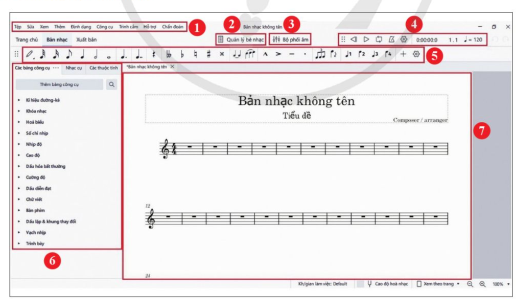
Cửa sổ làm việc
Trang 6
1️⃣ Thanh chức năng: Chứa các chức năng khác nhau của phần mềm như: Tệp, Sửa, Xem... giúp hỗ trợ người dùng trong việc tương tác và điều khiển các chức năng của phần mềm.
2️⃣ Công cụ Quản lý bè nhạc: Cho phép kiểm tra, chỉnh sửa các dữ liệu của từng loại giọng, từng loại nhạc cụ riêng lẻ, trong tổng thể của bản nhạc hoàn chỉnh.
3️⃣ Công cụ Bộ phối âm: Cho phép điều chỉnh và xử lí thông số âm thanh của các bè trong bản nhạc.
4️⃣ Thanh công cụ phát âm: Giúp người dùng nghe, kiểm tra các âm thanh của bản nhạc đã tạo ra.
5️⃣ Thanh công cụ mở rộng: Giúp người dùng thuận tiện hơn trong việc thao tác nhập dữ liệu một số kí hiệu âm nhạc cơ bản.
6️⃣ Thanh bên: Khu vực có thể cài đặt một số chức năng làm việc thường sử dụng, giúp người dùng truy cập các chức năng đó được nhanh chóng và thuận tiện hơn.
7️⃣ Cửa sổ bản nhạc: Khu vực chính hiển thị bản nhạc để người dùng thực hiện các thao tác chép nhạc.
2.2. Mở tệp chép nhạc
Tạo tệp chép nhạc mới
✔ Bước 1: Chọn Tệp → Tạo mới (hoặc nhấn Ctrl+N).
✔ Bước 2: Lựa chọn dạng trang nhạc dự kiến tương ứng với thành phần người hát, nhạc cụ (ca khúc, hợp xướng, piano, dàn nhạc,...).
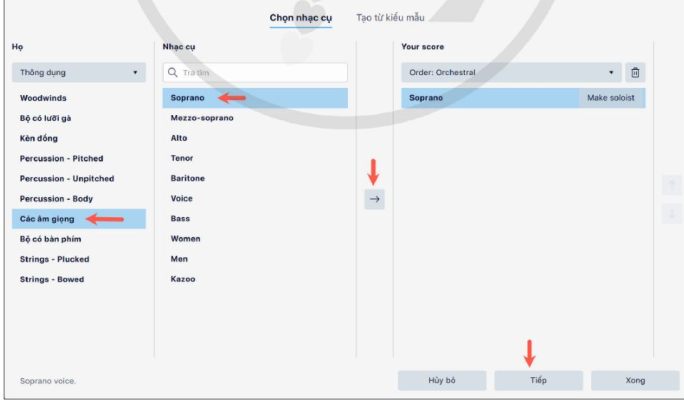
Lựa chọn dạng trang nhạc
Trang 7
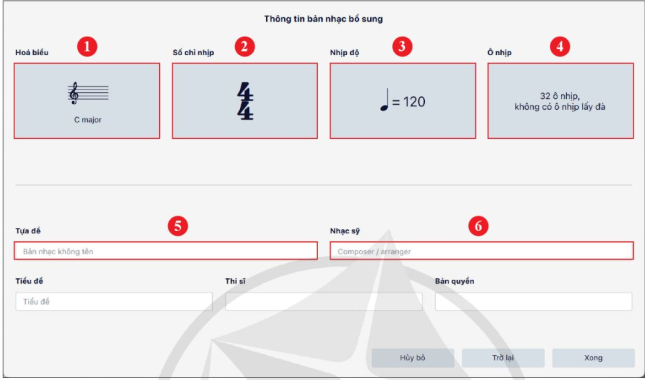
Thông tin bàn nhạc bổ sung
1️⃣ Lựa chọn giọng (tương ứng với hoá biểu).
2️⃣ Lựa chọn số chỉ nhịp.
3️⃣ Lựa chọn nhịp độ.
4️⃣ Lựa chọn số lượng ô nhịp, tạo ô nhịp lấy đà (nếu có).
5️⃣ Nhập tên của bản nhạc.
6️⃣ Nhập tên tác giả.
Nhập thông tin bản nhạc bổ sung
*/ Các nội dung: Tiêu đề, Thi sĩ, Bản quyền (trong hộp thoại) chỉ cần thực hiện khi có yêu cầu.
Mở tệp chép nhạc có sẵn
✔ Bước 1: Chọn Tệp → Mở (hoặc nhấn Ctrl+O).
✔ Bước 2: Tìm vị trí tệp tin (tệp tin MuseScore), chọn Open.
Trang 8
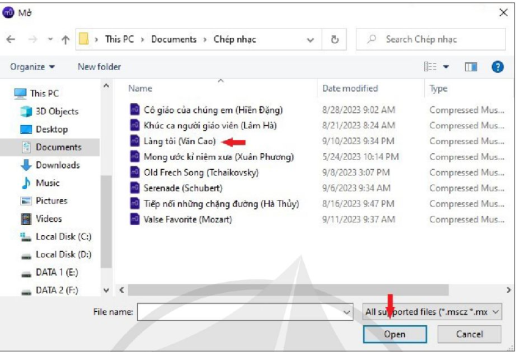
Mở tệp chép nhạc có sẵn
2.3. Lưu tệp tin
✔ Bước 1: Chọn Tệp → Lưu (hoặc nhấn Ctrl + S).
✔ Bước 2: Đặt tên cho tệp tin, chọn vị trí lưu trữ → Save.
2.4. Xuất tệp tin
✔ Bước 1: Chọn Tệp → Xuất.
✔ Bước 2: Ở bảng Xuất, lựa chọn định dạng tệp tại mục Thiết đặt xuất → Xuất bài nhạc.
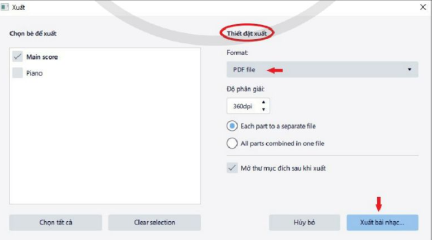
Lựa chọn định dạng tệp khi xuất tệp tin
Trang 9
2.5. Một số phím tắt
| Lệnh | Phím tắt | Miêu tả chức năng |
| Bảng công cụ | Shift + F9 | Làm xuất hiện bảng công cụ chính. |
| Chọn tất cả | Ctrl+A | Chọn tất cả dữ liệu liên quan đến khuông nhạc. |
| Chọn trường độ | 7, 6, 5, 4, 3, 2, 1 | Chọn nhanh trường độ: nốt tròn, trắng, đen, móc đơn, móc kép, móc tam, móc tử. |
| Chọn cao độ | A, B, C, D, E, F, G | Chọn nhanh cao độ các nốt nhạc theo kí hiệu bằng chữ cái tương ứng. |
| Dấu lặng | 0 | Chuyển sang dấu lặng có trường độ tương ứng với hình nốt được chọn. |
| Dấu luyến | S | Tạo dấu luyến từ nốt nhạc được chọn tới nốt nhạc liền sau. |
| Dấu nối | T | Tạo dấu nối (cộng trường độ) giữa các nốt nhạc liên tiếp có cao độ bằng nhau. |
| Dịch lên nửa cung | ↑ | Nâng cao độ của nốt nhạc được chọn lên nửa cung. |
| Dịch xuống nửa cung | ↓ | Hạ cao độ của nốt nhạc được chọn xuống nửa cung. |
| Dịch lên quãng tám | Ctrl + ↑ | Dịch chuyển nốt nhạc được chọn xuống một quãng tám. |
| Đảo chiều đuôi nốt nhạc | Ctrl + ↓ | Đảo chiều quay lên hoặc quay xuống cho đuôi nốt nhạc được chọn. |
| Đóng | Ctrl + Q | Đóng tất cả các cửa sổ và thoát phần mềm, nếu chưa lưu, phần mềm sẽ đưa ra cảnh báo. |
| Nhân bản | R | Nhân bản nốt nhạc hoặc các dữ liệu trong ô nhịp được chọn. |
Trang 10
| Lệnh | Phím tắt | Miêu tả chức năng |
| Sao chép | Ctrl + C | Sao chép các vùng dữ liệu được chọn. |
| Dán | Ctrl + V | Dán dữ liệu sau khi đã sao chép. |
| Lời bài hát | Ctrl + L | Nhập lời ca cho bài hát. |
| Viết hợp âm | Ctrl + K | Viết hợp âm phía trên nốt nhạc được chọn. |
| Viết văn bản | Ctrl + T | Viết văn bản phía trên nốt nhạc được chọn. |
| Xoá | Ctrl + Del | Xoá bỏ nốt nhạc hoặc ô nhịp được chọn. |
| Thoát | Esc | Thoát các lệnh làm việc trên bản nhạc. |
LUYỆN TẬP
– Trình bày các chức năng cơ bản của phần mềm chép nhạc MuseScore.
– Thực hiện thao tác mở một tệp (định dạng MuseScore) có sẵn trong máy vi tính và lưu thành tệp tin có định dạng pdf hoặc png.
VẬN DỤNG
– Tạo và lưu tệp tin chép nhạc cho ca khúc Áo mùa đông trong sách giáo khoa Âm nhạc 12 Cánh Diều, trang 66.
– Thực hiện thao tác mở và xuất bản nhạc Áo mùa đông thành một tệp tin ở định dạng .pdf hoặc png.